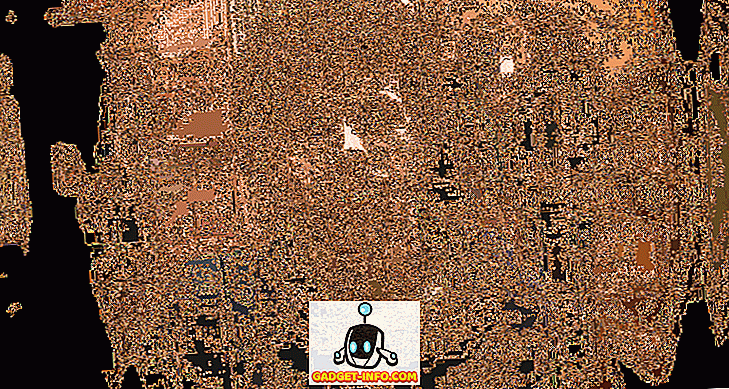Android Oreo primljen je s mnogo fanfara. Zapravo, i ja sam zaljubljen u ovo novo ažuriranje. Od svih njegovih značajki, posebno volim automatsko popunjavanje lozinke, točke obavijesti i način rada slika u slici. Međutim, izdanje Android Oreo nije bilo bez prigovora. Mnogi se korisnici žale na brojne greške koje su mučile ovo izdanje. Sada, svaki novi OS ažuriranje uvijek pati od nekih bugova, ali, u slučaju Android Oreo, bugovi su prilično neugodno jer se petljaju s nekim od osnovnih funkcija OS-a. Još jedna frustrirajuća stvar vezana uz ažuriranje Android Oreo-a je da se neke značajke razlikuju ovisno o uređaju koji koristite. Ako ste vlasnik Pixela, primit ćete ažuriranje koje je estetski i funkcionalno bolje od onoga koje primaju vlasnici uređaja Nexus. To je jednostavno neprihvatljivo. Dakle, u današnjem članku, mi ćemo pokriti sve Android Oreo zajedničkih problema koje korisnici doživljavaju i korake kako ih popraviti.
Napomena: Nakon što ažurirate uređaj na Android Oreo, prvo morate ponovno pokrenuti uređaj. Iako je to osnovni korak, trebalo bi riješiti neke manje nezgode s kojima se suočavate.
1. Problemi s Bluetooth vezom
Jedan od glavnih problema s kojim se korisnici susreću nakon ažuriranja uređaja na Android Oreo je Bluetooth veza. Korisnici često doživljavaju padove Bluetooth veze jer je veza postala nepredvidiva i sporadična. Iako će Google ispravno ispraviti, možete poduzeti neke korake kako biste osigurali ispravno funkcioniranje Bluetootha telefona.
1. Ako imate poteškoća s povezivanjem putem Bluetooth veze čak i nakon ponovnog pokretanja uređaja, idite na stranicu Postavke i "Zaboravi" sve povezane uređaje, a zatim ih ponovno povežite. U većini slučajeva to bi trebalo riješiti sve probleme. Da biste to učinili, idite na Postavke-> Povezani uređaji-> Bluetooth . Ovdje ćete vidjeti popis svih povezanih uređaja. Dodirnite ikonu kotača postavki koja se nalazi pored svakog naziva uređaja i pritisnite "Forget" .

2. Ako to ne riješi problem, pokušajte poništiti mrežne postavke. Da biste to učinili, idite na Postavke-> Sustav-> Poništi-> Ponovno postavljanje mreže i dodirnite gumb “Vraćanje postavki” .

3. Ako ni to ne uspije, pokušajte pokrenuti uređaj u sigurnom načinu rada . Da biste to učinili, pritisnite i držite gumb za napajanje pet sekundi kako biste doveli gumb "Restart" i "Power Off". Ovdje pritisnite i držite gumb "Isključivanje" kako biste ponovno pokrenuli uređaj u sigurnom načinu rada . Siguran način rada provjerava je li došlo do oštećenja softvera koje uređaj možda ima. Nakon što to učinite, da biste se vratili u normalan način, ponovno pokrenite uređaj kao i obično.

Napomena: Ponovno pokretanje uređaja u sigurnom načinu rada uklonit će sve vaše widgete, stoga svakako uzmite snimke zaslona svojih widgeta tako da pamtite svoje postavke kada ih morate vratiti.
2. Problemi s WiFi vezom
Iako problemi s povezivanjem putem WiFi-a nisu toliko poznati kao Bluetooth veza, postoje neki korisnici koji se žale na neke bugove. Koraci za popravljanje problema s WiFi vezom bit će isti kao oni koje smo upravo prošli. Prvo ćemo "Zaboraviti" sve spremljene mrežne veze . Ako to ne riješi problem , resetirat ćemo mrežne postavke i kao posljednje rješenje pokušat ćemo ponovno pokrenuti smartphone u sigurnom načinu rada . Kako su posljednja dva koraka ista, neću ih više pisati ovdje. Možete samo slijediti gore navedene.
1. Da biste zaboravili WiFi mreže, idite na Postavke-> Mreža i Internet-> WiFi-> Spremljene mreže . Ovdje samo dodirnite ime spremljenih mreža jednu po jednu, a zatim dodirnite "Zaboravi" . Sada se ponovno povežite s mrežom upisivanjem zaporke.

Kao što je već spomenuto, koraci 2 i 3 bit će isti kao i oni koji se spominju u podnaslovu „Problemi s Bluetooth vezom“ . Ako prvi korak ne riješi problem, slijedite ih.
3. Kvadratne ikone na Nexus uređajima
Dok su Nexus uređaji prvi u nizu (nakon Pixela) za primanje Android Oreo ažuriranja, njihova radost je ogorčena činjenicom da neke od značajki koje dolaze na Pixel uređaje nisu za njih. Osobno smatram da je na Googleu loše da to učini, ali ne možemo ništa učiniti, osim pronalaženja nekog rješenja za povratak tih značajki. Jedan od najvećih poteškoća za korisnike Nexusa s najnovijim ažuriranjem jest da su još uvijek zaglavljeni s kvadratnim ikonama . Budući da je Pixel lanser ekskluzivan za Pixel uređaje, nema načina da dobijete te lijepe zaobljene ikone ili, je li?
Pa, možete instalirati prilagođeni APK iz Pixel lansera da biste dobili većinu njegovih značajki, uključujući zaokružene ikone, točke obavijesti i sve vrste stvari. Što je još hladnije je da se ovaj APK može instalirati na uređajima s Marshmallowom i višim, što vam omogućuje da dobijete te značajke čak i ako posjedujete sekundarni uređaj koji još nije ažuriran na Android Oreo.
1. Samo prijeđite na ovu vezu i preuzmite APK datoteku prikazanu na slici i instalirajte je. Zatim ga postavite kao zadani pokretač .


2. Sada, za promjenu oblika ikone, dugo pritisnite na početnoj stranici i dodirnite “Postavke” . Ovdje dodirnite opciju "Promijeni oblik ikone".

3. Sada odaberite opciju “Krug” da biste dobili zaobljene ikone. Slika ispod prikazuje nove kružne ikone koje dobijete nakon odabira navedene opcije.

4. Nema noćnog svjetla
Još jedna značajka koja nedostaje u Nexus uređajima koji su prisutni na Pixel uređajima je "Night Light". Noćno svjetlo je vrlo zgodna značajka koja filtrira plavo svjetlo koje izlazi iz zaslona vašeg pametnog telefona, dajući mu topliji ton. To je vrlo zgodna značajka jer su toplije boje na vašim očima jednostavne, pogotovo u noćnim satima. Također, pronađeno je da plavo svjetlo ometa naše obrasce spavanja, pa ljudi koji koriste njihove pametne telefone tijekom noći imaju problema sa spavanjem. Danas je značajka Night Light izvorno uključena u gotovo sve vaše pametne uređaje, uključujući prijenosna računala (MacOS i Windows) i pametne telefone (iOS i Android).

Budući da svi OEM-ovi, uključujući Google (Pixel) uključuju tu značajku filtra plavog svjetla, stvarno ne mogu shvatiti razloge za njegovo uklanjanje u uređajima Nexus s ažuriranjem za Android Oreo. Srećom, postoji nekoliko dobrih aplikacija treće strane koje vam mogu pomoći. Ako vaš uređaj nije ukorijenjen, trebali biste ići s Twilightom (Besplatno / $ 2.99). Međutim, ako imate ukorijenjeni uređaj, uvijek popularan, "f.lux" (Free) će vam dati veću kontrolu. Ako tražite još neke opcije, možete pogledati naš članak koji navodi najbolje od njih.
5. Nema automatskog omogućavanja WiFi-a u ne-pikselskim uređajima
Dok smo na temu značajki koje je Google zadržao isključivo na svojim uređajima Pixel, evo još jednog. Ne postoji prekidač koji omogućuje uređaju da automatski omogući WiFi kada se nalazite u blizini spremljene mreže. Ne znam zašto je Google zadržao tu značajku isključivo za Pixels, ali to je ono što jest. Ali, ne morate se mnogo brinuti, jer postoji aplikacija koja vam može omogućiti da upravo to učinite.

Preuzmite aplikaciju "Smart WiFi Toggler" iz Trgovine Play i ona će obaviti posao umjesto vas. I ne samo to, aplikacija također onemogućuje WiFi bežični telefon kada se pomaknete iz raspona spremljenih WiFi mreža. Samo pokrenite aplikaciju i ona će vas voditi kroz jednostavan i jednostavan postupak postavljanja. Kada završite s postavljanjem, aplikacija će raditi besprijekorno.
6. Trajna obavijest "Apps Running in Background"
Jedna od neugodnih stvari koje dolaze s Androidom O su trajne obavijesti koje vas stalno obavještavaju kada se aplikacija izvodi u pozadini . Iako je dobro vidjeti te informacije, ne možemo ukloniti tu obavijest. Sve što možemo je odgoditi obavijest. Te trajne obavijesti su vrlo dosadne, u najmanju ruku. Srećom, postoji jedan način na koji možete ukloniti obavijesti zauvijek. Dakle, ako ste spremni, prođimo kroz korake.

Napomena: Ovaj vodič je izvorno postavio Marco Stornelli na temu Reddit. On je programer mnogih besplatnih Tasker dodataka (aplikacija koju ćemo danas koristiti).
1. Najprije instalirajte aplikaciju "Tasker" (2, 99 USD) i aplikaciju "Obavijest za slušatelja" (Free) iz Trgovine Play. Sada preuzmite Tasker profil potreban za aktiviranje ove značajke. Profil je izradio Marco i možete ga skinuti dodirom na ovaj link.
2. Otvorite Tasker i dodirnite "Zadaci". Sada ponovno dodirnite Zadaci da biste doveli izbornik za uvoz. Dodirnite ga da biste uvezli XML datoteku koju smo preuzeli.

3. Dodirnite strelicu prikazanu u gornjem desnom kutu i dođite do preuzete datoteke i uvezite je.

4. Sada biste trebali moći vidjeti svoju uvezenu datoteku na kartici "Zadaci". Sada dodirnite karticu "Profili" .

5. Ovdje pritisnite gumb plus u donjem desnom kutu, a zatim dodirnite "Događaj" .

6. Sada, na skočnoj kartici, dodirnite "Tasker" i zatim odaberite "Monitor Start" .

7. Pritisnite gumb natrag, a zatim odaberite zadatak "Odgodi" koji smo već uvezli. Kada to učinite, Tasker će zaustaviti pojavljivanje trajnih obavijesti na pametnom telefonu.

Ono što se doista događa ovdje je da smo Tasker profil koji smo stvorili prekinuli "app radi u pozadini" trajne obavijesti za jako dugo vremena (nekoliko tisuća godina). Time se osigurava da nećete ponovno vidjeti tu obavijest.
7. Problemi s baterijom
Neki korisnici se također žale na to da se nakon ažuriranja uređaja na Android Oreo smanjuje vrijeme prikaza zaslona. Iako na uređaju nisam doživio taj problem, ako se takav problem i dalje pojavljuje, morat ćete pričekati ispravno ažuriranje kako biste riješili taj problem na razini OS-a. U međuvremenu možete produžiti vijek trajanja baterije svog pametnog telefona pomoću opsežnih mogućnosti optimizacije baterije koje nudi Android Oreo.
1. Da biste upravljali postavkama baterije, idite na Postavke-> Baterija i ovdje ćete naći puno opcija.

2. Ovdje dobivate opciju da omogućite štednju baterije, postavite vrijeme mirovanja i ograničite proces pozadine aplikacije pomoću gumba "Prisilno zaustavljanje".

Najčešći problemi s Androidom i njihovim popravcima
Članak pokriva sva glavna pitanja koja su prijavili korisnici koji su instalirali Android O na svojim uređajima. Iako postoje i neka druga pitanja, ali budući da nisu toliko opširna, oni nisu napravili rez. Ako imate takvih problema koji nisu na popisu, javite nam u odjeljku s komentarima u nastavku. Mi ćemo se potruditi pronaći njihove popravke i dodati ih tamo. Ako previše korisnika prijavljuje isti problem, ažurirat ćemo članak kako bismo uključili popravak.